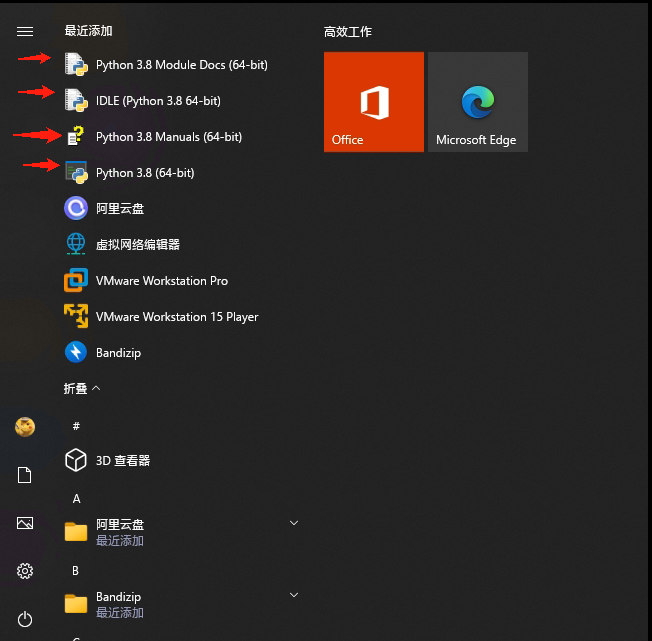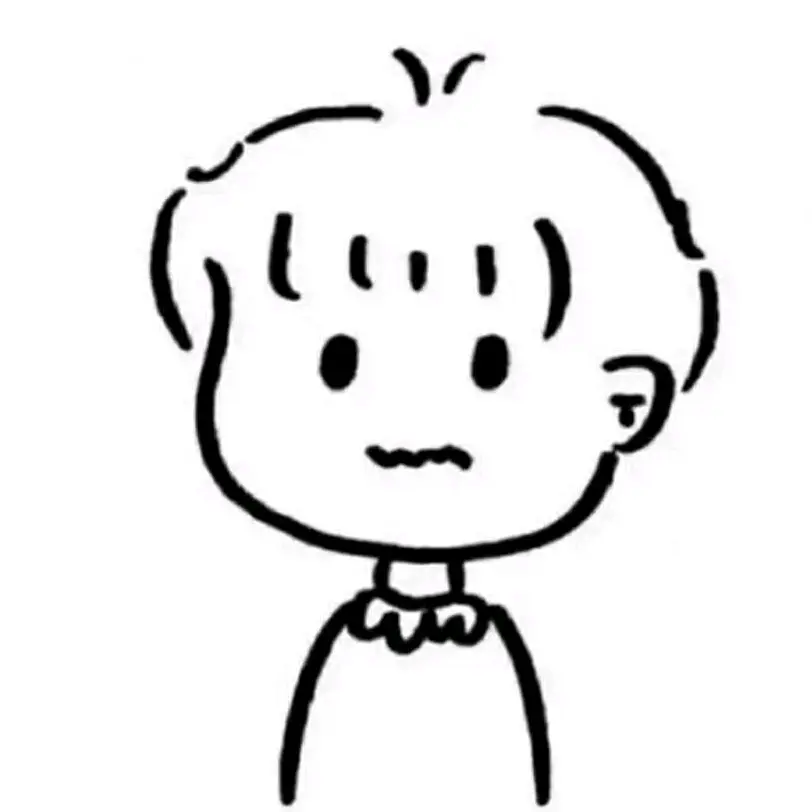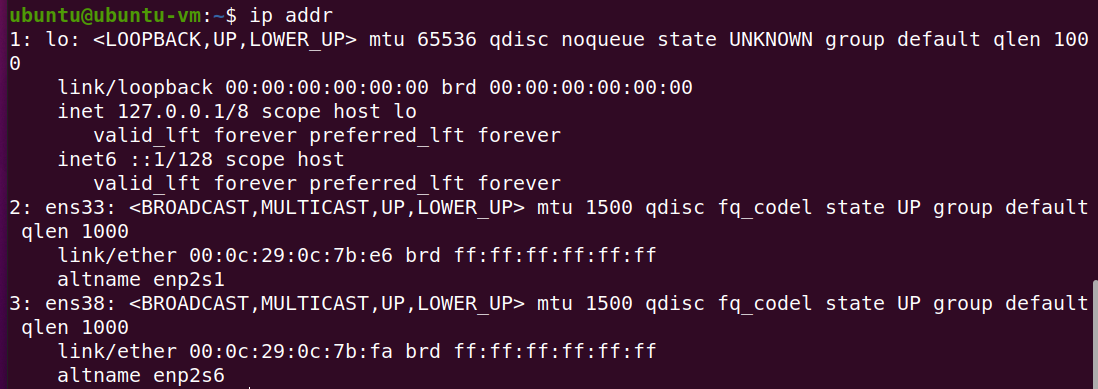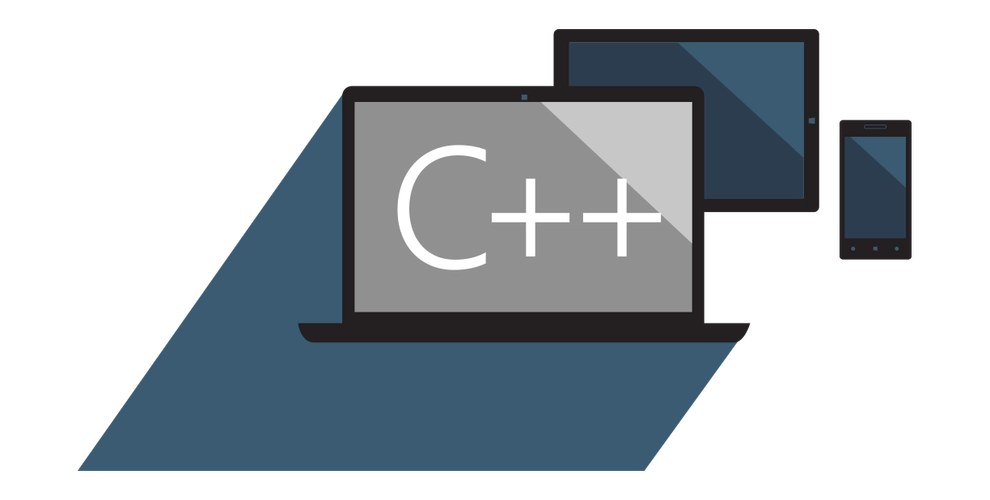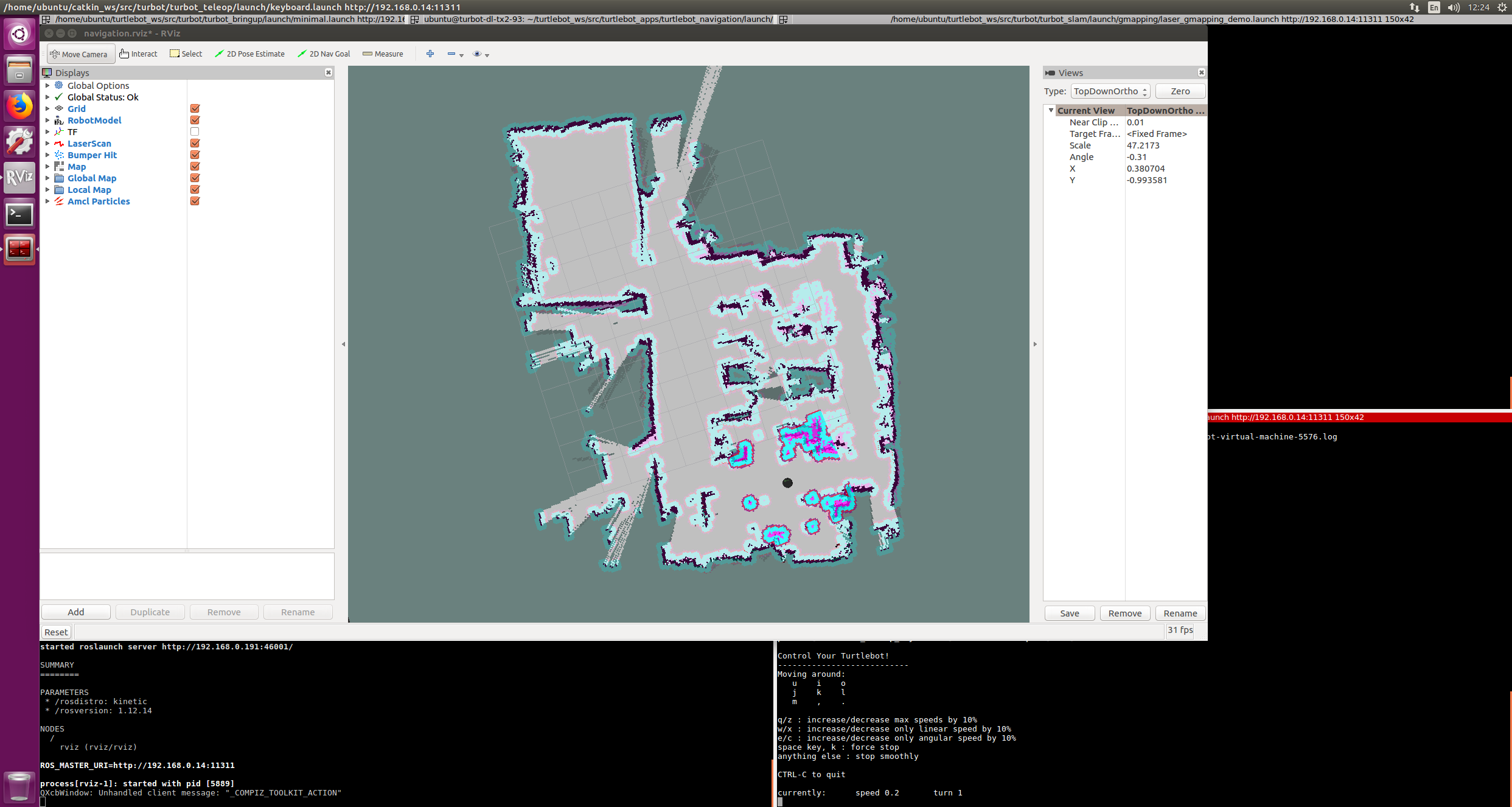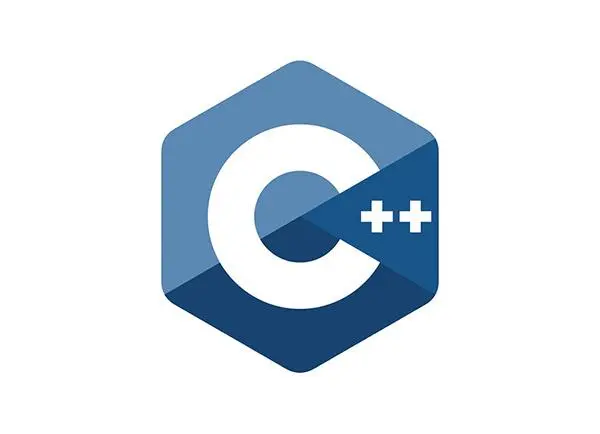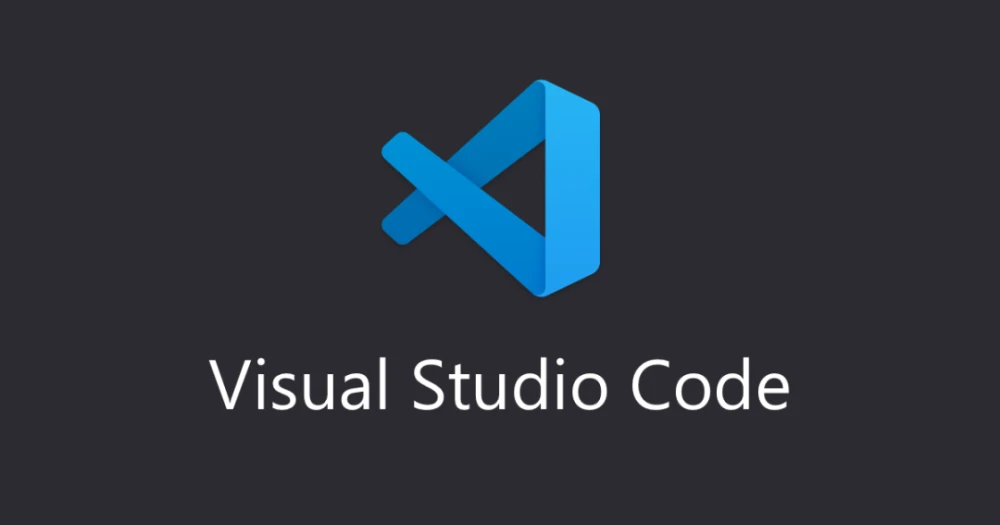python安装
一、python 简介:
Python是一种计算机程序设计语言,它结合了解释性、编译性、互动性和面向对象的脚本语言,非常简单易用。Python 的设计具有很强的可读性,相比其他语言经常使用英文关键字,其他语言的一些标点符号,它具有比其他语言更有特色语法结构。很多著名的网站都是用它编写的,如豆瓣、YouTube等。随着现在运维自动化,云计算,虚拟化,机器智能等技术的快速发展,python在我们的视野中也越来越受重视,许多大型网站就是用Python开发的,例如YouTube、Instagram,Google、Yahoo等,甚至NASA(美国航空航天局)都大量地使用Python,国内的网站如:豆瓣,知乎,拉勾网等•国内大公司,BAT,京东,网易,运维开发,或者高级DBA都需要会Python。Python核心团队计划在2020年停止支持 Python2,所以接下来我们的学习以Python3为主。
Python的安装使用
一、下载 python
- python 官方网站:https://www.python.org/
- python 官方下载地址:https://www.python.org/downloads/
- 因为 python 官网打开可能慢,这里准备了 python3.8.8 的安装包:链接: https://pan.baidu.com/s/1dqiYZmRBnWZusi-UqMYQBg 提取码: ga23
PS:这里注意一点的是 windows7 系统已经不支持 python3.8.8 以上的版本了,只能用低版本的python,这里也给大家准备了:链接: https://pan.baidu.com/s/1_6lAUy-FixTIhC-Gs0kEMA 提取码: mcri
python 官网 :
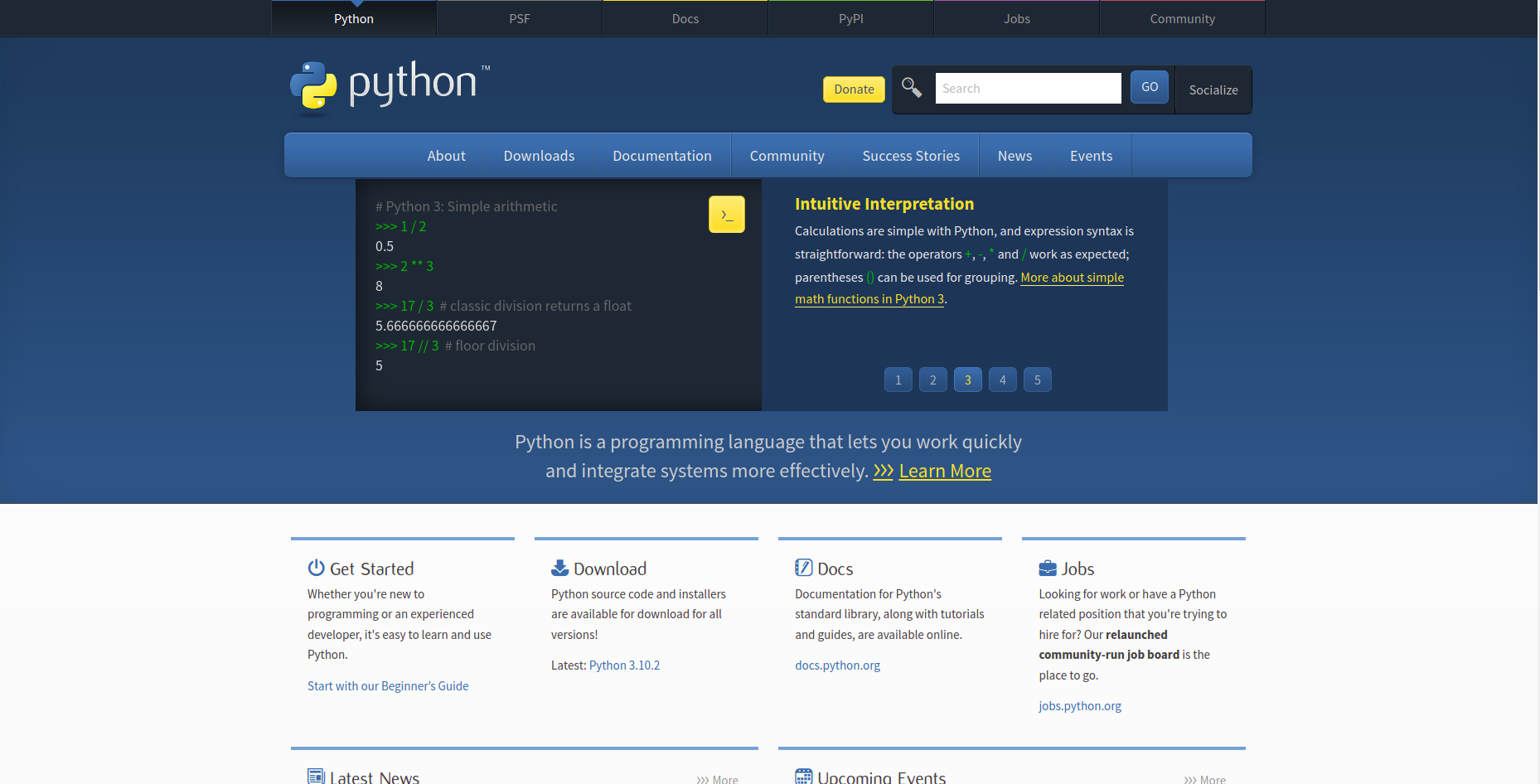
进入界面后点击Download
根据系统选择下载的版本,此处演示Windows的版本,Linux 的话是自带 python 的,一般不需要自己安装
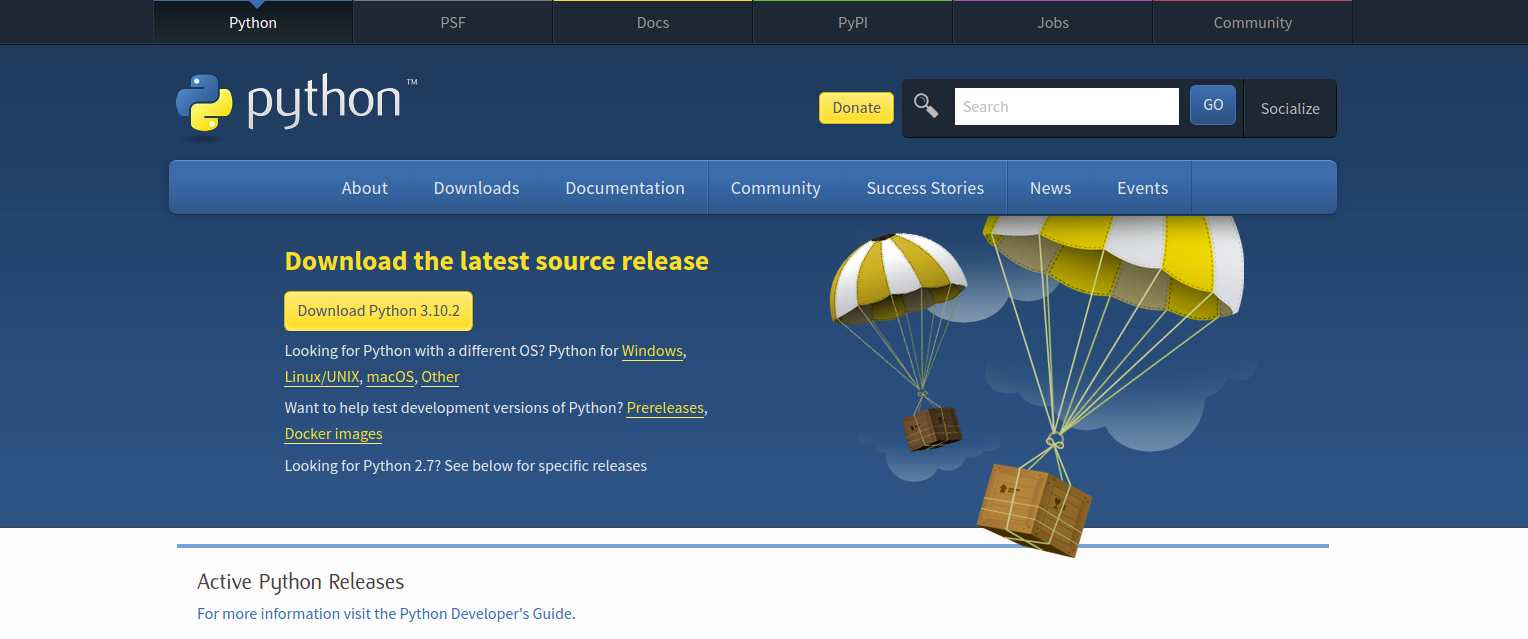
windows 10 系统的直接选择 Download Python 下载即可,而windows 7 系统的用户可以使用我提供给大家的版本,也可以自行在官网上下载
下载好的文件:
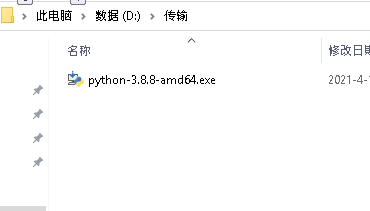
二、安装过程:
(这里以python3.8.8版本演示,其他版本相同)
1.双击python-3.8.8-amd64.exe文件
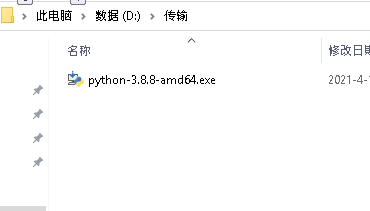
勾选Add Python 3.8 to PATH,然后再点击Customize installation进入到下一步
PS:一定要勾选Add Python 3.8 to PATH!!!
PS:一定要勾选Add Python 3.8 to PATH!!!
PS:一定要勾选Add Python 3.8 to PATH!!!;不然后面设置很麻烦!!!
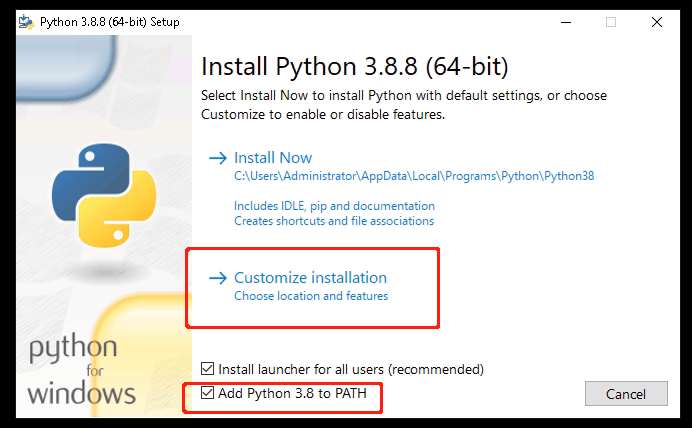
3.进入Optional Features后,不用操作,直接点击Next
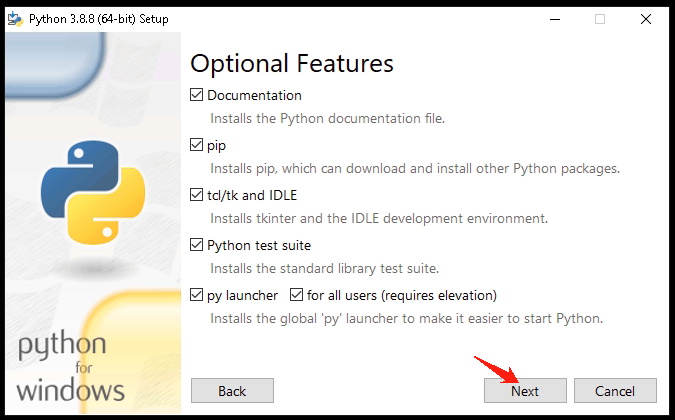
4.点击Browse进行自定义安装路径,也可以直接点击Install进行安装,点击install安装(我这里就直接点击install安装了)
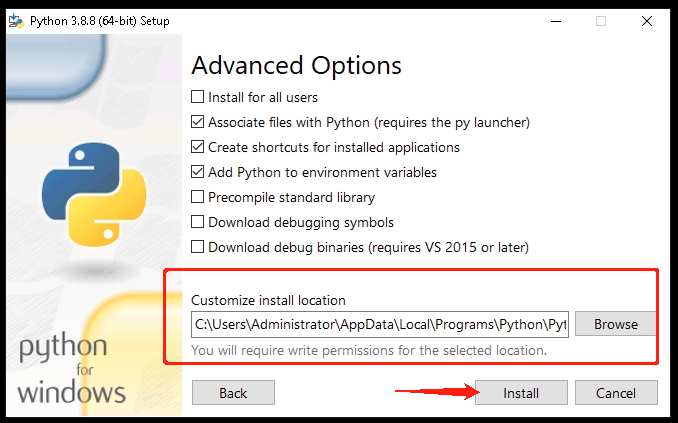
5.点击 install 之后就自动安装了
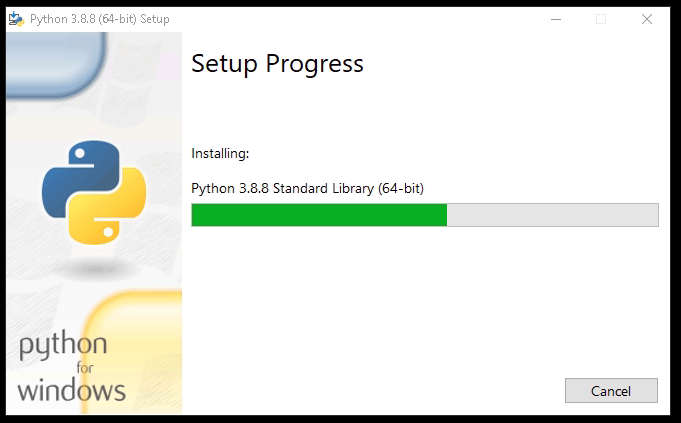
6.点击Close ,安装完成
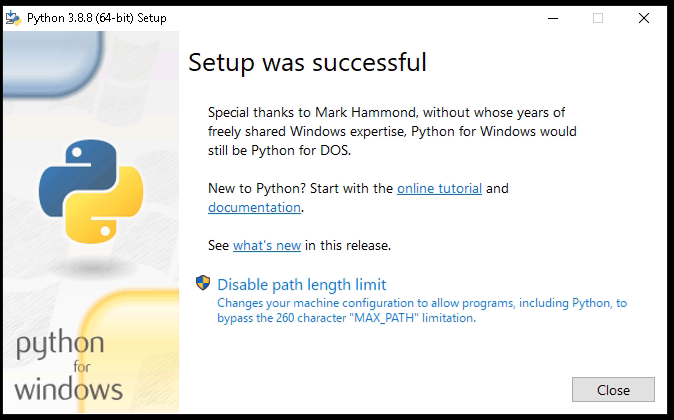
到这里 pyhon 就安装完成了;
三、验证是否安装成功
安装完成之后在桌面上是没有图标显示的,也没有快捷方式的
这时候按键盘上的 win(键盘上ALT左边的按键) + R 在弹出的运行框中输入 cmd 回车;打开命令窗口;在命令窗口中输入 python
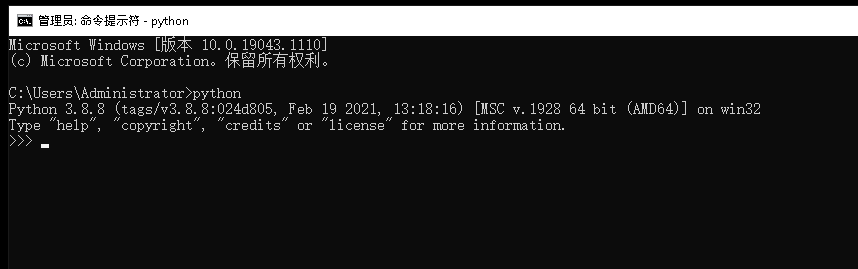
这时候就进入 python 的 REPL 模式了
在这里输入:
1 | print("Hello,world") |
这时候可以看见输出 Hello,world ;python安装成功
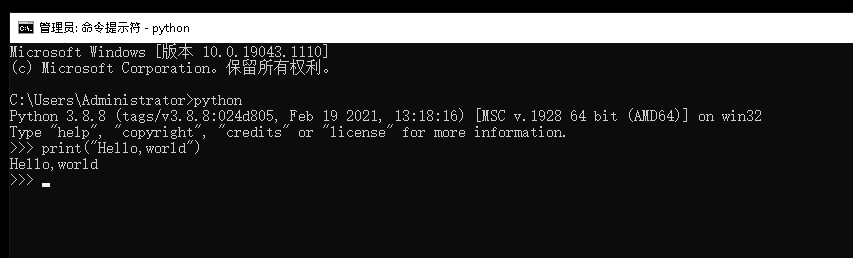
在win里也可以查看到最近添加的 python